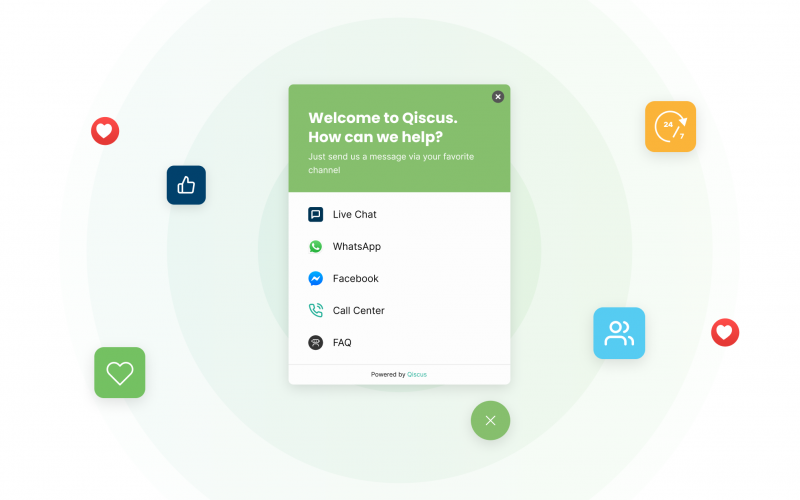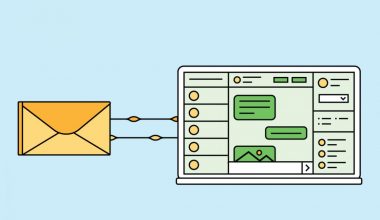Qiscus Omnichannel Widget merupakan salah satu fitur baru yang diluncurkan pada acara konferensi tahunan Qiscus, yakni Conversa. Setelah melakukan re-branding pada dashboard multichannel yang kini menjadi Qiscus Omnichannel Chat, fitur omnichannel widget disebut menjadi salah satu fitur utama pada dashboard tersebut.
Secara sederhana, Qiscus Omnichannel Widget merupakan sebuah widget channel yang dapat dipasangkan pada website milik bisnis. Widget ini dapat berisikan berbagai jenis channel yang dimiliki oleh bisnis. Penggunaan widget ini dipercaya dapat membantu bisnis dalam menunjukkan channel apa saja yang mereka miliki, serta memudahkan audiens untuk menemukan official channel milik bisnis.
Dengan maraknya penggunaan berbagai channel digital, maka semakin besar opportunity yang dapat bisnis kembangkan melalui berbagai channel tersebut. Sehingga penting bagi bisnis untuk memastikan bahwa channel yang dimilikinya dapat terjangkau oleh seluruh target audiens.
Sementara itu, audiens tentunya memiliki preferensi yang berbeda dalam penggunaan masing-masing channel. Sebagai contoh, audiens A memiliki preferensi untuk melihat Instagram milik bisnis sebelum memutuskan untuk menghubungi bisnis melalui WhatsApp. Sementara itu, audiens B memiliki preferensi untuk langsung menghubungi bisnis melalui akun Twitter. Kedua hal ini lah yang menjadi salah satu background dibalik perilisan fitur omnichannel widget ini.
Fitur Qiscus Omnichannel Widget ini sangat tepat untuk digunakan oleh bisnis dengan kriteria sebagai berikut:
- Bisnis sudah memiliki official website yang mumpuni
- Bisnis memiliki lebih dari satu channel yang dikhususkan untuk kebutuhan customer support, sales, maupun marketing
- Bisnis membutuhkan widget untuk menunjukkan keseluruhan channel yang dimilikinya
Dikarenakan omnichannel widget ini merupakan fitur di dalam Qiscus Omnichannel Chat, maka bisnis tidak membutuhkan proses yang panjang untuk dapat mulai menggunakannya. Tutorial selengkapnya akan dijelaskan di bawah ini.
Tutorial Penggunaan Qiscus Omnichannel Widget
- Login ke dalam dashboard omnichannel melalui link omnichannel.qiscus.com dengan menggunakan akun yang sudah terdaftar. Jika belum memiliki akun, Anda dapat menghubungi tim sales kami di sini
- Selanjutnya silakan klik menu Integration yang terdapat pada side bar menu sebelah kiri. Kemudian klik menu Qiscus Omnichannel Widget dan klik + Add Qiscus Omnichannel Widget yang terdapat di sebelah kanan.
- Kemudian pada bagian ini Anda dapat mengupload image untuk Channel Badge Icon dan juga mengatur Channel Name sesuai dengan kebutuhan bisnis. Jika sudah, silakan klik Next
- Jika sudah, Anda akan menemukan section Widget Builder. Kemudian klik menu Channels yang terdapat di sebelah kiri, kemudian klik toggle Enable Channels hingga berwarna hijau untuk dapat menautkan berbagai channels
- Kemudian akan muncul beberapa column di bawahnya yang harus Anda lengkapi. Column ini terdiri dari Title, Subtitle, Live Chat Name, dan Icon Live Chat yang dapat Anda isi sesuai dengan preferensi bisnis Anda. Anda dapat melihat tampilan sementaranya melalui preview di sebelah kanan
Qiscus Omnichannel Widget merupakan salah satu fitur baru yang diluncurkan pada acara konferensi tahunan Qiscus, yakni Conversa. Setelah melakukan re-branding pada dashboard multichannel yang kini menjadi Qiscus Omnichannel Chat, fitur omnichannel widget disebut menjadi salah satu fitur utama pada dashboard tersebut.
Secara sederhana, Qiscus Omnichannel Widget merupakan sebuah widget channel yang dapat dipasangkan pada website milik bisnis. Widget ini dapat berisikan berbagai jenis channel yang dimiliki oleh bisnis. Penggunaan widget ini dipercaya dapat membantu bisnis dalam menunjukkan channel apa saja yang mereka miliki, serta memudahkan audiens untuk menemukan official channel milik bisnis.
Dengan maraknya penggunaan berbagai channel digital, maka semakin besar opportunity yang dapat bisnis kembangkan melalui berbagai channel tersebut. Sehingga penting bagi bisnis untuk memastikan bahwa channel yang dimilikinya dapat terjangkau oleh seluruh target audiens.
Sementara itu, audiens tentunya memiliki preferensi yang berbeda dalam penggunaan masing-masing channel. Sebagai contoh, audiens A memiliki preferensi untuk melihat Instagram milik bisnis sebelum memutuskan untuk menghubungi bisnis melalui WhatsApp. Sementara itu, audiens B memiliki preferensi untuk langsung menghubungi bisnis melalui akun Twitter. Kedua hal ini lah yang menjadi salah satu background dibalik perilisan fitur omnichannel widget ini.
Fitur Qiscus Omnichannel Widget ini sangat tepat untuk digunakan oleh bisnis dengan kriteria sebagai berikut:
- Bisnis sudah memiliki official website yang mumpuni
- Bisnis memiliki lebih dari satu channel yang dikhususkan untuk kebutuhan customer support, sales, maupun marketing
- Bisnis membutuhkan widget untuk menunjukkan keseluruhan channel yang dimilikinya
Dikarenakan omnichannel widget ini merupakan fitur di dalam Qiscus Omnichannel Chat, maka bisnis tidak membutuhkan proses yang panjang untuk dapat mulai menggunakannya. Tutorial selengkapnya akan dijelaskan di bawah ini.
Tutorial Penggunaan Qiscus Omnichannel Widget
- Login ke dalam dashboard omnichannel melalui link omnichannel.qiscus.com dengan menggunakan akun yang sudah terdaftar. Jika belum memiliki akun, Anda dapat menghubungi tim sales kami di sini
- Selanjutnya silakan klik menu Integration yang terdapat pada side bar menu sebelah kiri. Kemudian klik menu Qiscus Omnichannel Widget dan klik + Add Qiscus Omnichannel Widget yang terdapat di sebelah kanan.
- Kemudian pada bagian ini Anda dapat mengupload image untuk Channel Badge Icon dan juga mengatur Channel Name sesuai dengan kebutuhan bisnis. Jika sudah, silakan klik Next
- Jika sudah, Anda akan menemukan section Widget Builder. Kemudian klik menu Channels yang terdapat di sebelah kiri, kemudian klik toggle Enable Channels hingga berwarna hijau untuk dapat menautkan berbagai channels
- Kemudian akan muncul beberapa column di bawahnya yang harus Anda lengkapi. Column ini terdiri dari Title, Subtitle, Live Chat Name, dan Icon Live Chat yang dapat Anda isi sesuai dengan preferensi bisnis Anda. Anda dapat melihat tampilan sementaranya melalui preview di sebelah kanan.
Qiscus Omnichannel Widget merupakan salah satu fitur baru yang diluncurkan pada acara konferensi tahunan Qiscus, yakni Conversa. Setelah melakukan re-branding pada dashboard multichannel yang kini menjadi Qiscus Omnichannel Chat, fitur omnichannel widget disebut menjadi salah satu fitur utama pada dashboard tersebut.
Secara sederhana, Qiscus Omnichannel Widget merupakan sebuah widget channel yang dapat dipasangkan pada website milik bisnis. Widget ini dapat berisikan berbagai jenis channel yang dimiliki oleh bisnis. Penggunaan widget ini dipercaya dapat membantu bisnis dalam menunjukkan channel apa saja yang mereka miliki, serta memudahkan audiens untuk menemukan official channel milik bisnis.
Dengan maraknya penggunaan berbagai channel digital, maka semakin besar opportunity yang dapat bisnis kembangkan melalui berbagai channel tersebut. Sehingga penting bagi bisnis untuk memastikan bahwa channel yang dimilikinya dapat terjangkau oleh seluruh target audiens.
Sementara itu, audiens tentunya memiliki preferensi yang berbeda dalam penggunaan masing-masing channel. Sebagai contoh, audiens A memiliki preferensi untuk melihat Instagram milik bisnis sebelum memutuskan untuk menghubungi bisnis melalui WhatsApp. Sementara itu, audiens B memiliki preferensi untuk langsung menghubungi bisnis melalui akun Twitter. Kedua hal ini lah yang menjadi salah satu background dibalik perilisan fitur omnichannel widget ini.
Fitur Qiscus Omnichannel Widget ini sangat tepat untuk digunakan oleh bisnis dengan kriteria sebagai berikut:
- Bisnis sudah memiliki official website yang mumpuni
- Bisnis memiliki lebih dari satu channel yang dikhususkan untuk kebutuhan customer support, sales, maupun marketing
- Bisnis membutuhkan widget untuk menunjukkan keseluruhan channel yang dimilikinya
Dikarenakan omnichannel widget ini merupakan fitur di dalam Qiscus Omnichannel Chat, maka bisnis tidak membutuhkan proses yang panjang untuk dapat mulai menggunakannya. Tutorial selengkapnya akan dijelaskan di bawah ini.
Tutorial Penggunaan Qiscus Omnichannel Widget
- Login ke dalam dashboard omnichannel melalui link omnichannel.qiscus.com dengan menggunakan akun yang sudah terdaftar. Jika belum memiliki akun, Anda dapat menghubungi tim sales kami di sini
- Selanjutnya silakan klik menu Integration yang terdapat pada side bar menu sebelah kiri. Kemudian klik menu Qiscus Omnichannel Widget dan klik + Add Qiscus Omnichannel Widget yang terdapat di sebelah kanan.
- Kemudian pada bagian ini Anda dapat mengupload image untuk Channel Badge Icon dan juga mengatur Channel Name sesuai dengan kebutuhan bisnis. Jika sudah, silakan klik Next
- Jika sudah, Anda akan menemukan section Widget Builder. Kemudian klik menu Channels yang terdapat di sebelah kiri, kemudian klik toggle Enable Channels hingga berwarna hijau untuk dapat menautkan berbagai channels
- Kemudian akan muncul beberapa column di bawahnya yang harus Anda lengkapi. Column ini terdiri dari Title, Subtitle, Live Chat Name, dan Icon Live Chat yang dapat Anda isi sesuai dengan preferensi bisnis Anda. Anda dapat melihat tampilan sementaranya melalui preview di sebelah kanan.
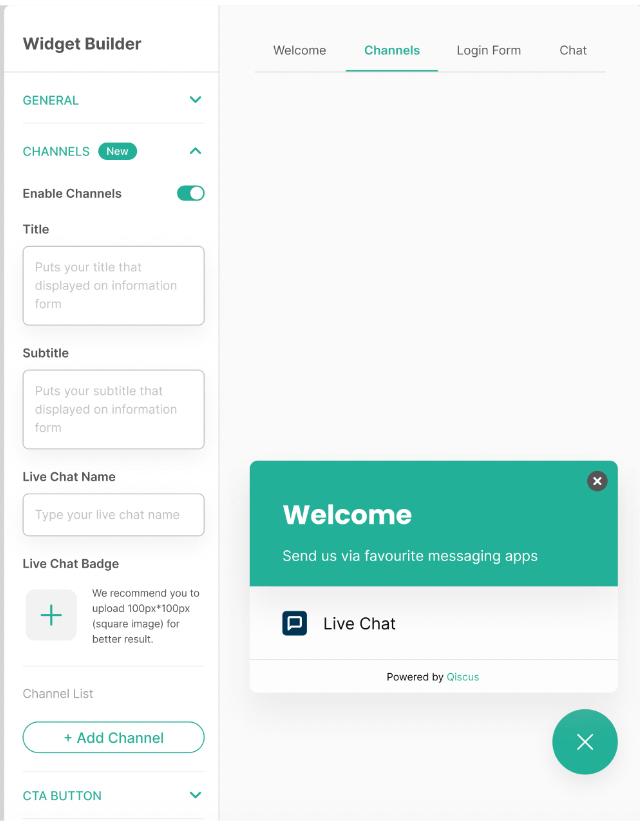
6. Jika seluruh column sudah dilengkapi, Anda dapat mengklik + Add Channel yang terdapat pada section Channel List yang terdapat pada bagian kiri bawah.
7. Setelah itu, Anda dapat melengkapi column yang terdapat pada bagian sebelah kanan seperti pada gambar di bawah ini. Jika sudah silakan klik Add untuk menambahkan channel yang ingin ditautkan.
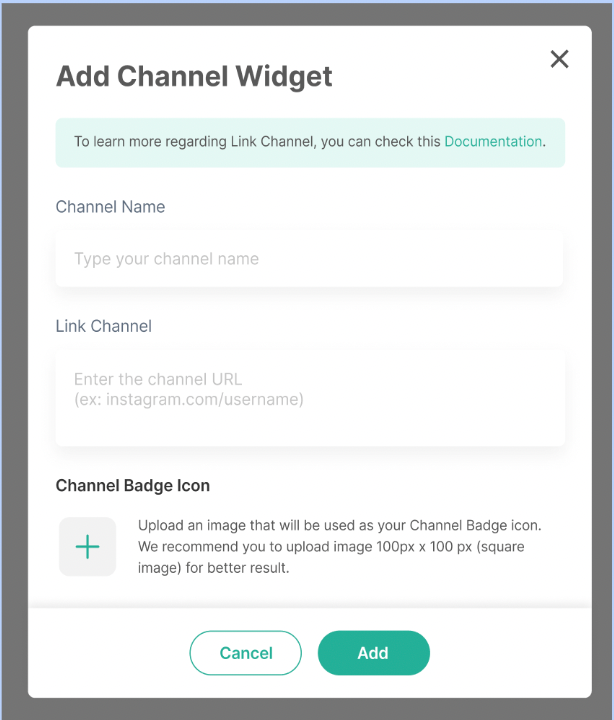
8. Selanjutnya, Anda cukup mengulangi langkah 6 dan 7 untuk terus menambahkan channel yang diinginkan sesuai dengan kebutuhan bisnis. Anda dapat menambahkan hingga lebih dari 5 channel ke dalam satu widget, seperti contoh di bawah ini:
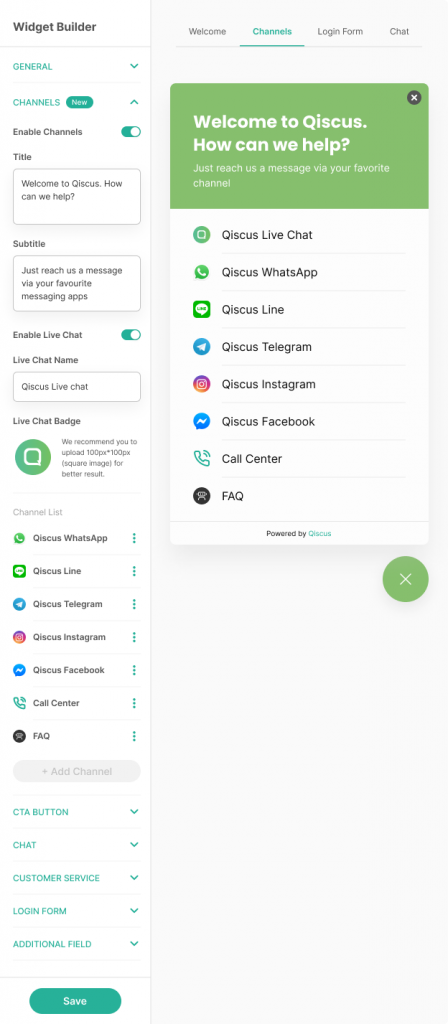
9. Jika Anda ingin melakukan perubahan atau menghapus channel yang sudah ditambahkan sebelumnya, Anda cukup mengklik icon titik 3 yang terdapat di sebelah kiri bawah, tepat di samping masing-masing channel. Kemudian Anda cukup mengklik salah satu, baik itu Edit Channel maupun Delete Channel. Contohnya dapat dilihat pada gambar di bawah ini:
Seperti itu tutorial installasi Qiscus Omnichannel Widget. Bagi Anda yang mengalami kendala dalam proses installasi Qiscus Omnichannel Widget, Anda dapat menghubungi tim business kami melalui link berikut. Anda juga dapat menghubungi tim support kami untuk bantuan teknis.